El router Belkin tiene un panel de administración. Hay diversas opciones que puedes llevar a cabo mediante el mismo, entre estos la creación de redes de invitados, la modificación de contraseña Wi-Fi y podrás optar por otras opciones avanzadas.
Algo importante de hacer: Antes de iniciar sesión, conecta la PC al enrutador utilizando un cable Ethernet o conectándote a la red Wi-Fi.
¿Cómo iniciar sesión en el router Belkin?
Basándote en los siguientes pasos, podrás ingresar al panel de administración del router:
- Utiliza http://192.168.0.1 para acceder a la página de inicio de sesión del router a través de tu navegador.
- Ingresa las credenciales de inicio de sesión proporcionadas en la etiqueta del router o en el manual del usuario.
- Explora la interfaz de administración y personaliza las configuraciones avanzadas según tus necesidades.

¿Cómo cambiar el SSID de la red wifi en el router Belkin?
Si decides modificar el SSID de la red Wi-Fi, ingresa al panel de administración utilizando el método comentado previamente. Aquí podrás realizar la modificación necesaria siguiendo los pasos proporcionados.
- Inicie sesión en el Panel de control de su enrutador utilizando el método mencionado anteriormente para un acceso sencillo.
- Después de iniciar sesión, diríjase a la página de inicio y haga clic en “Inalámbrico” en la columna de la izquierda.
- Busque “Nombre de red (SSID)” en la página siguiente para encontrar su SSID actual.
- Ingrese el nuevo SSID en el campo “Nombre de red (SSID)”.
- Guarde la configuración haciendo clic en “Aplicar”. El enrutador se reiniciará y el SSID cambiará después del reinicio.
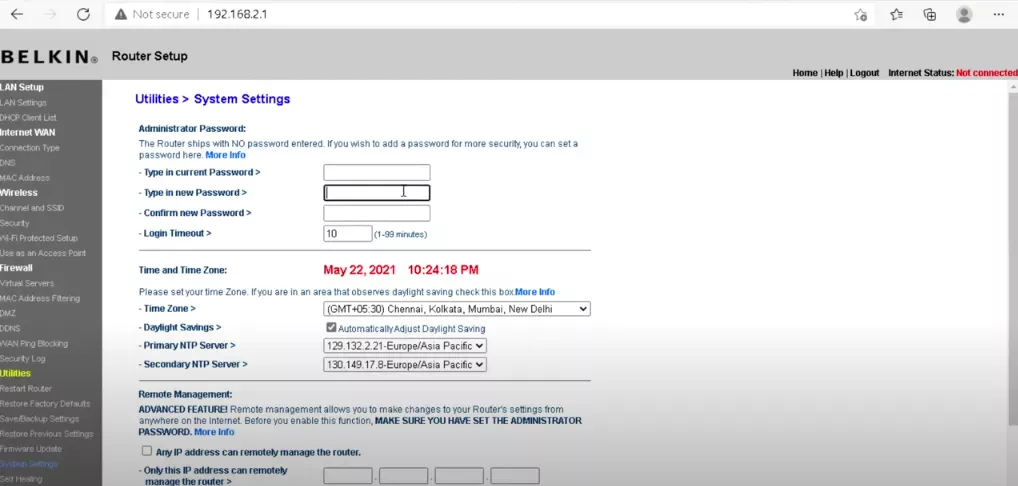
Cambiar contraseña de la red WiFi Belkin
De forma parecida al SSID, también puedes modificar la contraseña de tu router utilizando el panel de administración. Sigue estos pasos para realizar la tarea de manera efectiva:
- Acceda al Panel de control del enrutador con el método mencionado anteriormente.
- Una vez dentro, diríjase a la página de inicio y seleccione “Inalámbrico” en la columna de la izquierda.
- Asegúrese de que el cifrado esté configurado en WPA2-PSK.
- Busque el campo “Clave precompartida WPA”. Ingrese su nueva contraseña de WiFi, con una longitud de 8 a 63 caracteres y combinación de letras, números y símbolos.
- Después de ingresar la nueva contraseña, haga clic en “Aplicar” para guardar los cambios.
- El enrutador se reiniciará. Conéctese a la red WiFi utilizando la nueva contraseña después del reinicio.